von Ashwin am 29. Oktober 2019 in Tutorials – Letzte Aktualisierung: 29. Oktober 2019 –
2 Kommentare
Sandboxie ist ein großartiges Werkzeug, um in Ihrem computer-Sicherheit arsenal. Für diejenigen, die nicht bewusst, Sie schafft einen isolierten Raum (sandbox) auf Ihrer Festplatte, können Sie Dateien ausführen, dass nicht die Interaktion mit dem zugrunde liegenden system.
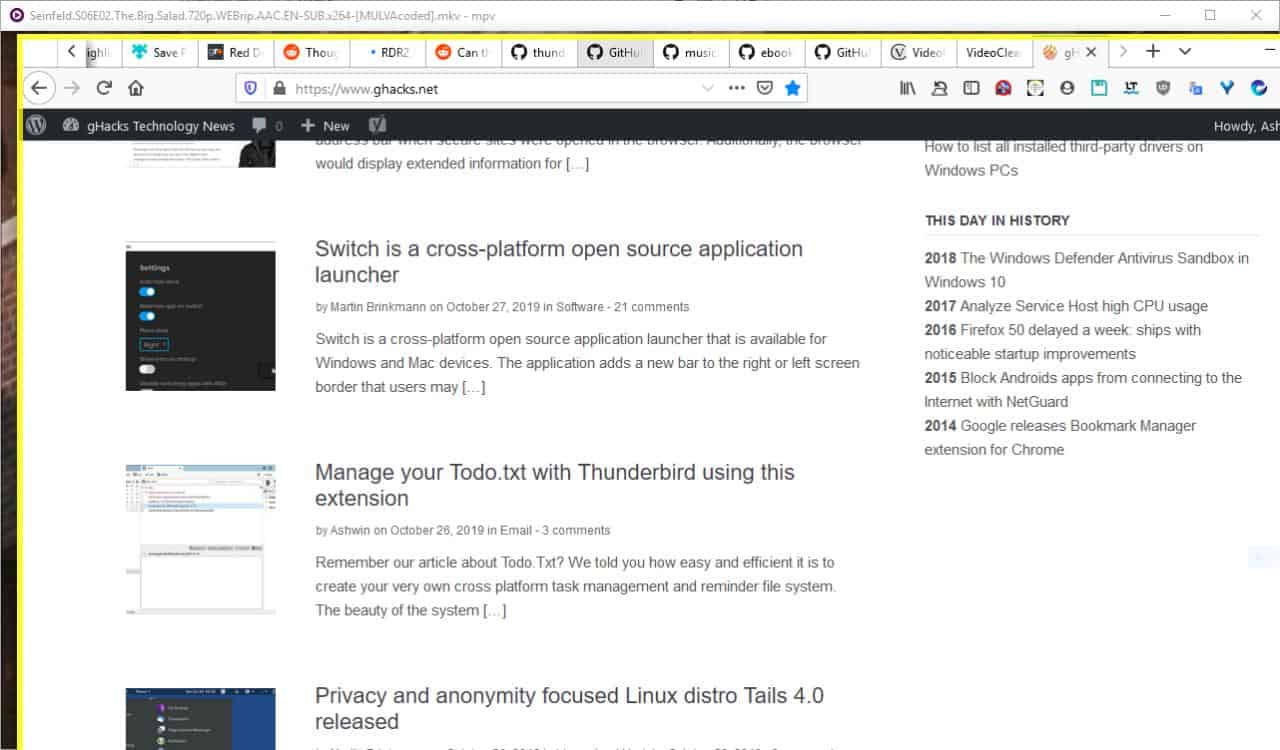
Die Aktivität der sandbox nicht auf Windows oder anderen Programmen/Dateien in irgendeiner Weise; was passiert in Sandboxie bleibt in Sandboxie.
Sandboxie hat die Hände gewechselt, zweimal, ich glaube, vom ursprünglichen Entwickler zu Invincea, die im Gegenzug erworben werden, die von Sophos (und es gibt Gerüchte, dass Sophos ist bis zum Verkauf auch). Vor kurzem Sophos bekannt gegeben, dass Sandboxie ist jetzt freeware, und planen, um es open source.
Wir sind nicht zum diskutieren hier, sondern wir schauen auf die grundlegende Verwendung des Programms. In anderen Worten, Sie werden lernen, wie man Sandboxie für sicher Browsen, herunterladen von Dateien und wiederherstellen von Ihnen, und die Installation/ausführen von Programmen in der sandbox.
Sie nicht sogar brauchen, um machen Sie sich vertraut mit der Benutzeroberfläche, das Programm zu verwenden. In der Tat, ich würde empfehlen, Anfänger überspringen Sie die Benutzeroberfläche, und verwenden Sie das Symbol in der Taskleiste.
Sicher Browsen
Sie können führen Sie ein Programm, das Sie installiert haben Windows innerhalb Sandboxie; dies funktioniert auch mit der portable apps und regulären Dateien (öffnen, die in anderen Programmen). Einige Programme funktionieren unter Umständen nicht mit Sandboxie, wenn Sie versuchen, installieren Sie Sie direkt innerhalb der sandbox.
Wenn du Sandboxie installiert haben, werden Sie sehen, das Symbol auf dem desktop, Startmenü und Taskleiste. Sie können diese ausgeführt, Sandbox-Versionen Ihrer Programme. Die am häufigsten Sandbox-Programm ist der web-browser. Der rechten Maustaste auf das system tray icon und wählen Sie ” Default box – > Ausführen-Web-Browser. Ihr Standard-browser, egal ob Firefox, Chrome, Kante oder ein anderes wird geöffnet, wie Sie es immer tut.
Sie werden feststellen, dass es hat einen gelben Rand um die Kanten des Fensters (wenn Sie die Maus über den Rand). Sie können auch sehen, dass das Fenster des Programms Titel ist eingeschlossen in zwei [#] [#] wie diese [#] Mozilla Firefox [#]. Dies zeigt an, dass das Programm läuft innerhalb Sandboxie. Wenn Sie nicht sehen, entweder auf die Grenze oder die hashes, es ist nicht ausgeführt, Sandbox-Modus.
Sie können den Sandbox-browser, wie Sie normalerweise würde. Sie können E-Mails versenden, überprüfen Sie soziale websites besuchen tech-Webseiten wie die unsere, und tun so ziemlich alles, was Sie tun würde, in der unsandboxed version.
Einer der wichtigsten Unterschiede ist, dass im Fall einer malware infiziert den browser, es werden nur innerhalb der sandbox. Sagen Sie, dass Sie eine website besucht eine bösartige ad und versucht es zu infizieren Ihren PC. Während es ausgeführt wird, es kann sich nicht ausbreiten, um das zugrunde liegende system wegen der sandbox. Die sandbox begrenzt die Reichweite von tracking-cookies und andere unerwünschte Dinge auch.
Sie können die Verwendung der “Default box – > Inhalt Löschen” die option zum löschen der ganzen sandbox und neu beginnen. Es wird empfohlen, reinigen Sie die sandbox einmal in eine Weile, um zu starten mit einer frischen ein.
Hinweis: Dies ist nicht das gleiche wie anonym surfen, wenn Sie brauchen, dass Sie gehen sollten mit einem VPN oder Tor zu nutzen.
Sie können auch links öffnen aus jeder Anwendung (E-Mail, chat, etc) durch einen Sandbox-browser, wenn Sie benötigen, zu basteln mit den Programm-Einstellungen um dies zu erreichen.
Herunterladen von Dateien und die Wiederherstellung Ihnen
Jetzt sagen wir, Sie möchten, laden Sie eine ausführbare Datei oder eine andere Datei in Sandboxie. Es wird nicht sichtbar im Ordner Downloads im Windows Explorer, wenn Sie das tun, denn der download ist isoliert in der sandbox.
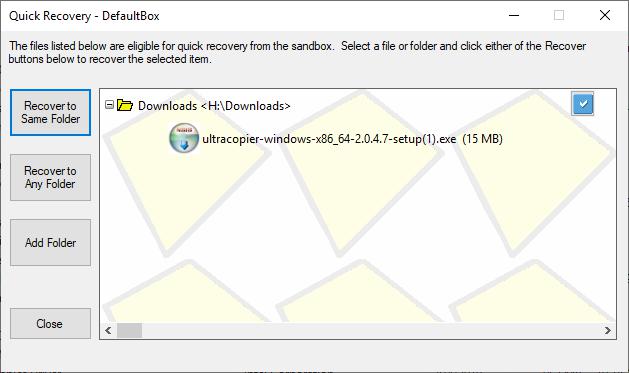
Sie benötigen, um wieder der download, und zu tun, klicken Sie auf Default box – > Schnelle Genesung. Wiederherstellen verwenden, um dieselbe option Ordner und die Datei sollte in Ihrem Ordner “downloads” (und bereit für den Einsatz in einer un-Sandbox-Umgebung). Sie führen die Datei innerhalb der sandbox wenn Sie jedoch bevorzugen, dass ohne die Notwendigkeit, Sie zurückzugewinnen ersten.
In Fall, dass Sie nicht sehen, nichts, sich zu erholen, Sie können auch die “Suche-Inhalt” – option (die öffnet sich der Datei-Explorer) manuell durchsuchen Sie Ihren Sandkasten und Wiederherstellung der Inhalte. Letzteres ist üblich, wenn Sie eine benutzerdefinierte download-Ordner anstelle der Windows Standard-Einstellung.
Z.B. ich in der Regel Speichere meine downloads auf meine externe Festplatte, damit diese nicht zeigen, bis in Sandboxie Schnell Erholen. Die Inhalte werden innerhalb des C:SandboxAshwinDefaultBoxdrive Ordner in diesem Fall.
Installieren und Ausführen der Programme in Sandboxie
Warum würden Sie wollen, führen Sie ein Programm innerhalb Sandboxie? Der Hauptvorteil ist, dass Sie können führen Sie fragwürdige Programme und Dateien innerhalb der sandbox, eventuelle Schäden zu vermeiden oder Probleme. Es ist sogar möglich, die Ausführung von bösartigen Programmen in der sandbox, aber es ist normalerweise besser, verwenden Sie eine virtuelle Umgebung für diese statt.
Für portable Anwendungen einfach extrahieren Sie Sie in einen Ordner innerhalb der DefaultBox ‘ s drive-Ordner, und führen Sie Sie. Ein Programm zu installieren, innerhalb Sandboxie geschützt ist, die Umgebung, öffnen Sie den Datei-Explorer und der rechten Maustaste jedes Programm den installer.
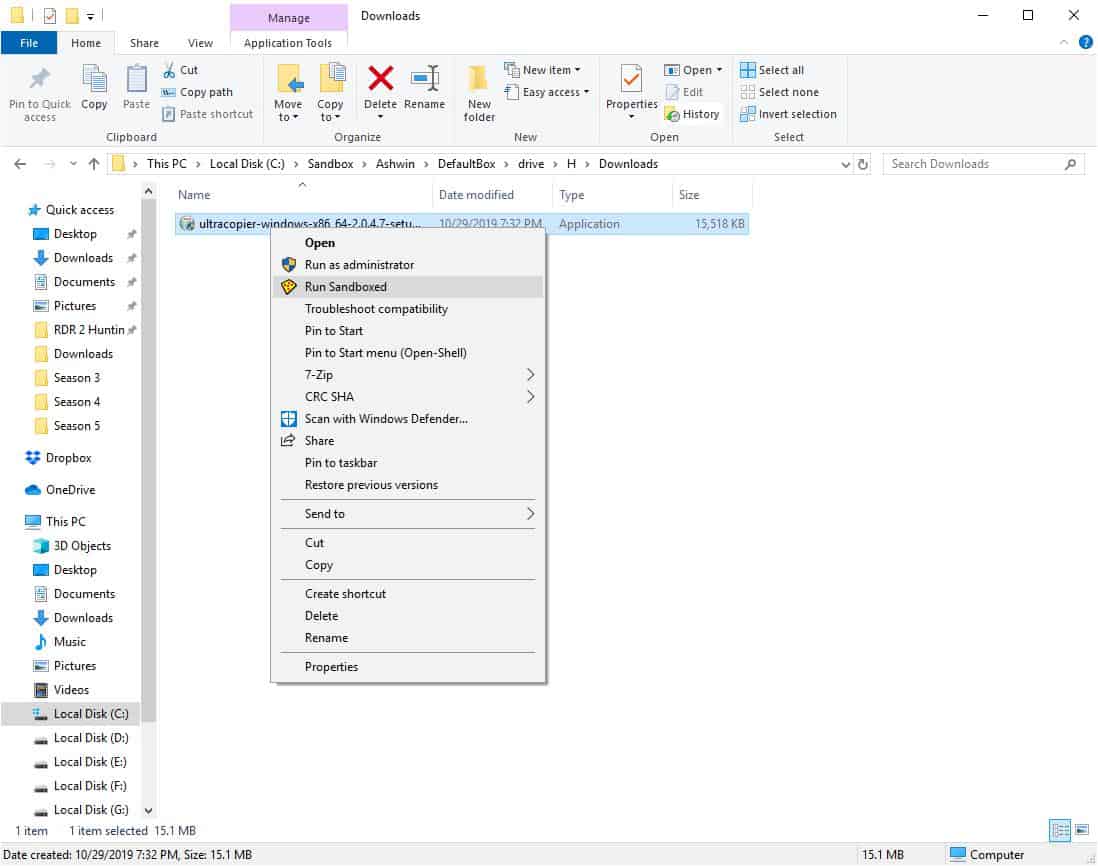
Wählen Sie die Ausführung von Sandbox-option, und Sie sollten sehen, das Installationsprogramm hat einen gelben Rahmen und hashes, genau wie der browser. Dies zeigt an, das Sie installieren das Programm innerhalb Sandboxie. Sie müssen führen Sie das installierte Programm manuell aus der Defaultbox Ordner.
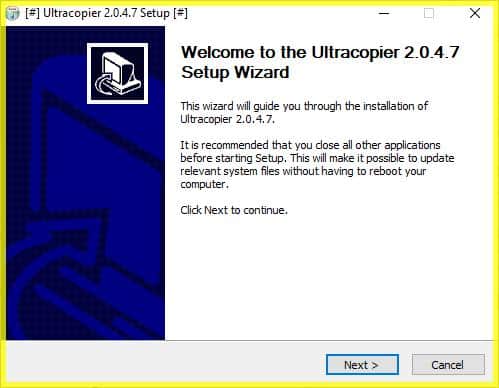
Hinweis: Optional können Sie gewähren den installer UAC-Rechte, wenn es erforderlich ist.
Schlusswort
Benutzte ich Sandboxie für eine lange Zeit, bis ich umgestiegen auf Kaspersky. Dann kam ich zu wissen, dass Sie hatte einige Kompatibilitätsprobleme, so dass ich ditched Sandboxie, bis vor kurzem, als ich Gebot adieu zu Kaspersky. Denn jetzt haben Sie buchstäblich nichts zu verlieren, mit Sandboxie, ich dachte, ich könnte genauso gut gehen Sie über die Grundlagen für die Nutzer, die noch nicht ausprobiert noch.